本文主要是介绍CentOS7+Linux version 3.10.0-693.2.2.el7.x86_64 上安装docker,希望对大家解决编程问题提供一定的参考价值,需要的开发者们随着小编来一起学习吧!
一、查看操作系统版本、内核版本
参考链接:https://blog.csdn.net/wowocpp/article/details/80596848
链接里介绍了很多种方法,下面只列出我使用的几种
1.查看操作系统版本:
cat /etc/os-release

上图可以看到我的版本是7,采用下面命令可以看到具体是7的哪个版本
cat /etc/redhat-release
2.查看内核版本
cat /proc/version
3.10.0-693.2.2.e17.x86_64就是内核版本号,最后的x86_64表示64位。
也可以使用如下命令查看
uname -r
二、安装docker
参考链接:https://blog.csdn.net/weixin_42804852/article/details/124010707
查询了很多资料,都有提到docker 要求 CentOS 系统的内核版本高于 3.10,根据第一部分内容我已经知道我的内核版本是 3.10.0-693.2.2.e17.x86_64,不清楚是不是可以安装,直到翻到了这篇博文,按照该博文成功安装。下面记录一下我的安装流程。
1.查看是否安装过docker
docker version输入上述命令,我的结果是:

显示我没有安装过docker,所以我不需要如下的卸载操作。
如下卸载输入如下命令:
sudo yum remove docker \docker-client \docker-client-latest \docker-common \docker-latest \docker-latest-logrotate \docker-logrotate \docker-engine
(我没装过,所以没试过这段)
2.安装工具包
yum-utils 提供了 yum-config-manager ,并且 device mapper 存储驱动程序需要 device-mapper-persistent-data 和 lvm2:
sudo yum install -y yum-utils device-mapper-persistent-data lvm2

直到最后到complete!完成。
3.设置yum仓库源
sudo yum-config-manager --add-repo https://download.docker.com/linux/centos/docker-ce.repo

4.列出仓库源中所有的可用版本
yum list docker-ce --showduplicates | sort -r

5.安装最新的版本
sudo yum install docker-ce
最后出现Complete!字样。
6.检查是否安装成功
docker -v

安装成功拉!
三、查看docker服务是否已启动
参考链接:http://www.muzhuangnet.com/show/79550.html
systemctl status docker
docker关闭命令
sudo systemctl stop docker
对该输出warning的解释,可参阅https://blog.csdn.net/qq_41414186/article/details/123918679
这是docker在关闭状态下被访问自动唤醒机制,很人性化,即这时再执行任意docker命令会直接启动。
比方此时再查看状态:

如果真的不希望docker被访问自动唤醒,执行 systemctl stop docker 后再执行systemctl stop docker.socket即可。
docker启动命令
sudo systemctl start docker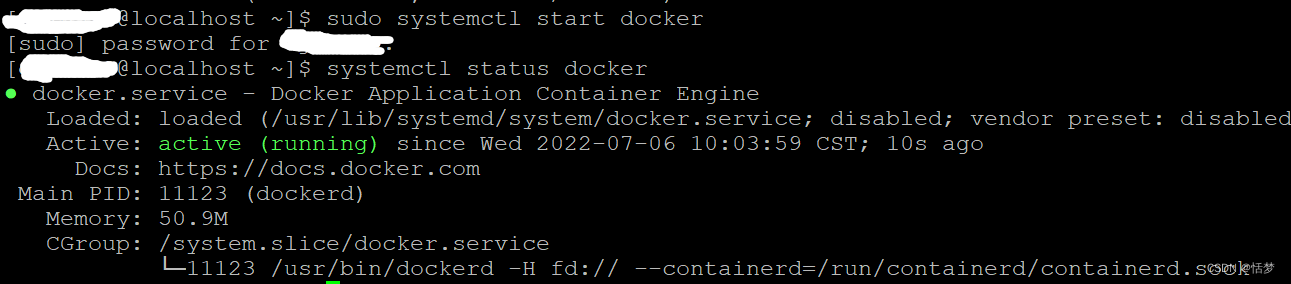
以上内容如有错误或不妥之处,还望指出!
这篇关于CentOS7+Linux version 3.10.0-693.2.2.el7.x86_64 上安装docker的文章就介绍到这儿,希望我们推荐的文章对编程师们有所帮助!









